本ページはプロモーションが含まれています
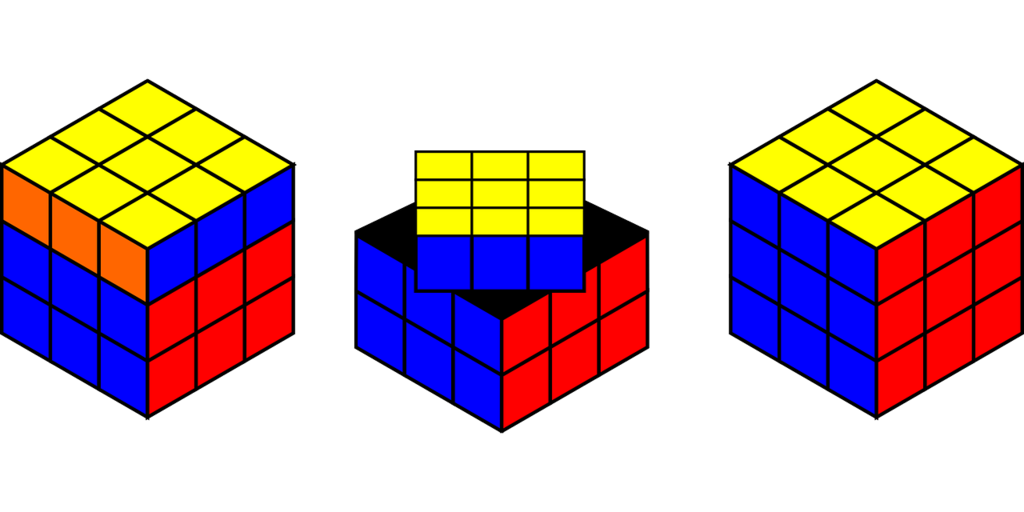
ビットコインハードウェアウォレットの「LedgerNanoウォレット」のビットコイン復元方法を解説しておきます。復元には「24語の復元フレーズ」が必ず必要になりますので新規ウォレットを作成した場合は必ずメモを取っておきましょう。
復元方法
まずLedgerNanoウォレットをUSBポートに繋ぎ、あらかじめダウンロードしておいたLedgerNanoウォレットアプリを開きます。
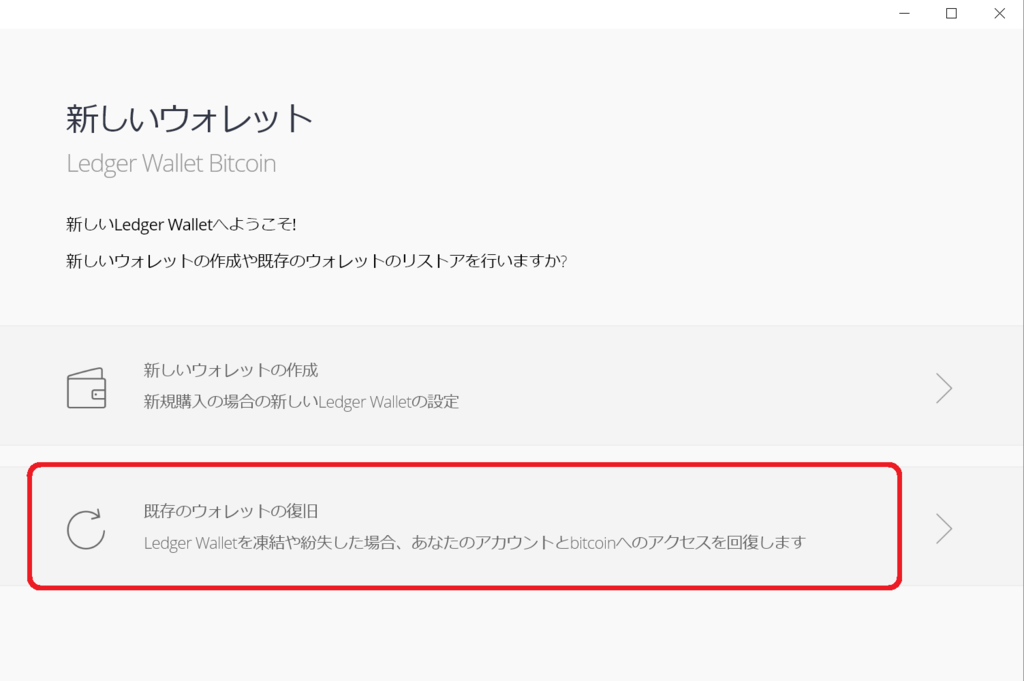
「既存のウォレットの復旧」を選択します。
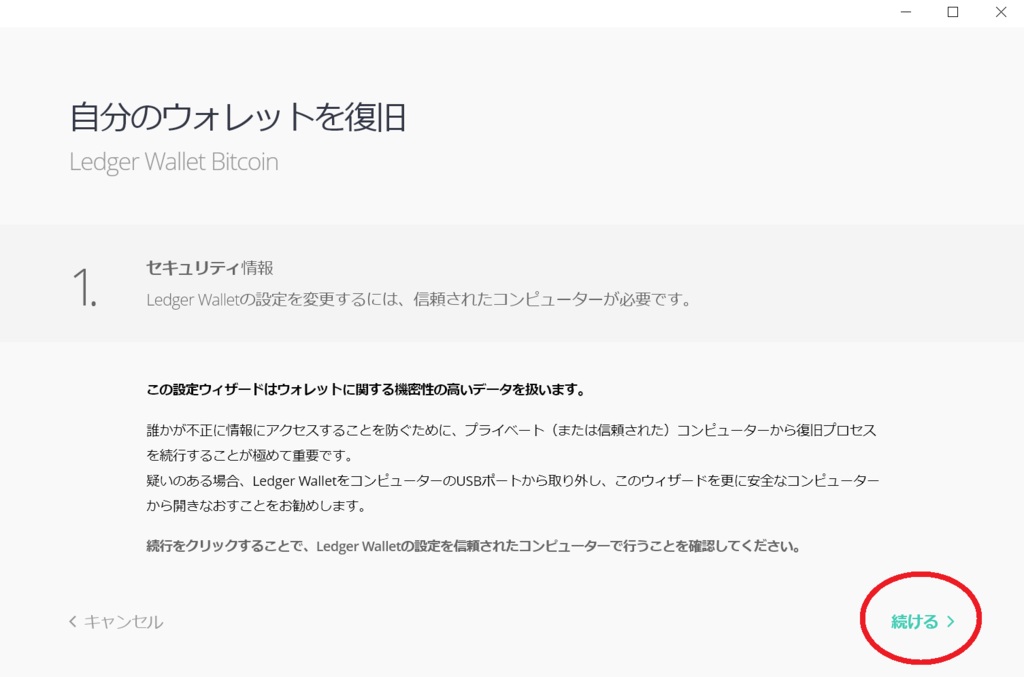
インターネットに接続する時にハッキングに合う可能性があります。パブリックの接続ではなくパスワード等で保護された接続、ウイルスに感染していない端末での接続を必ずしてください。
セキュリティが確保されている状態であれば「続ける」を選択します。
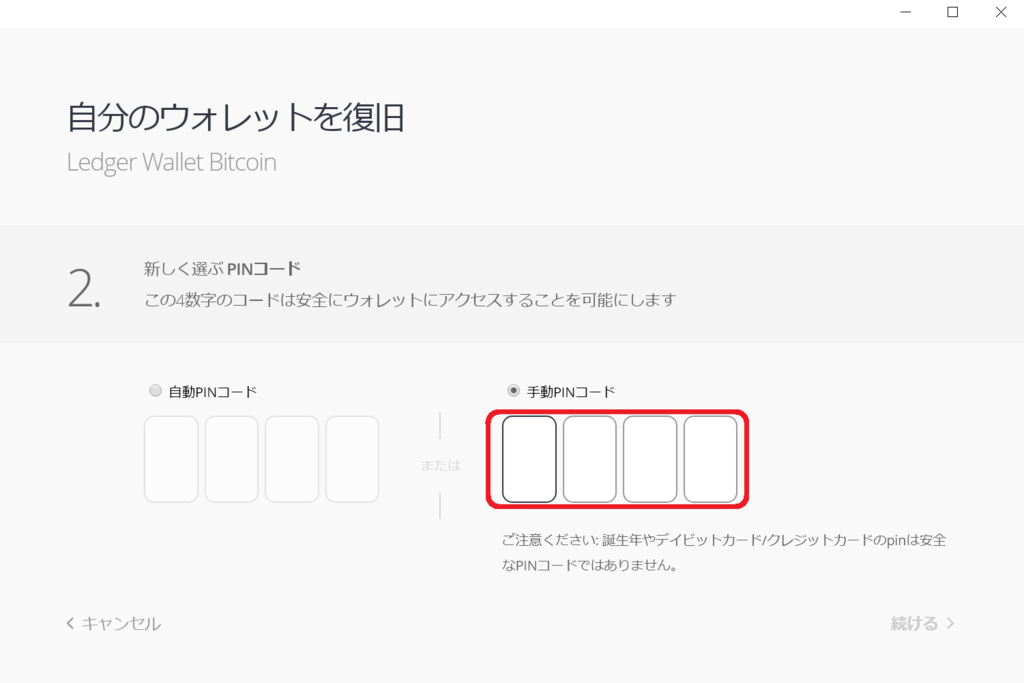
スポンサー
PINコードを設定します。「自動」はランダムなコードを出力してくれます。自分で決めたい場合は「手動」を選択します。
PINコードは今後ウォレットを開く際に必要になりますので推測されにくいかつ覚えやすい4ケタの数字を設定しましょう。
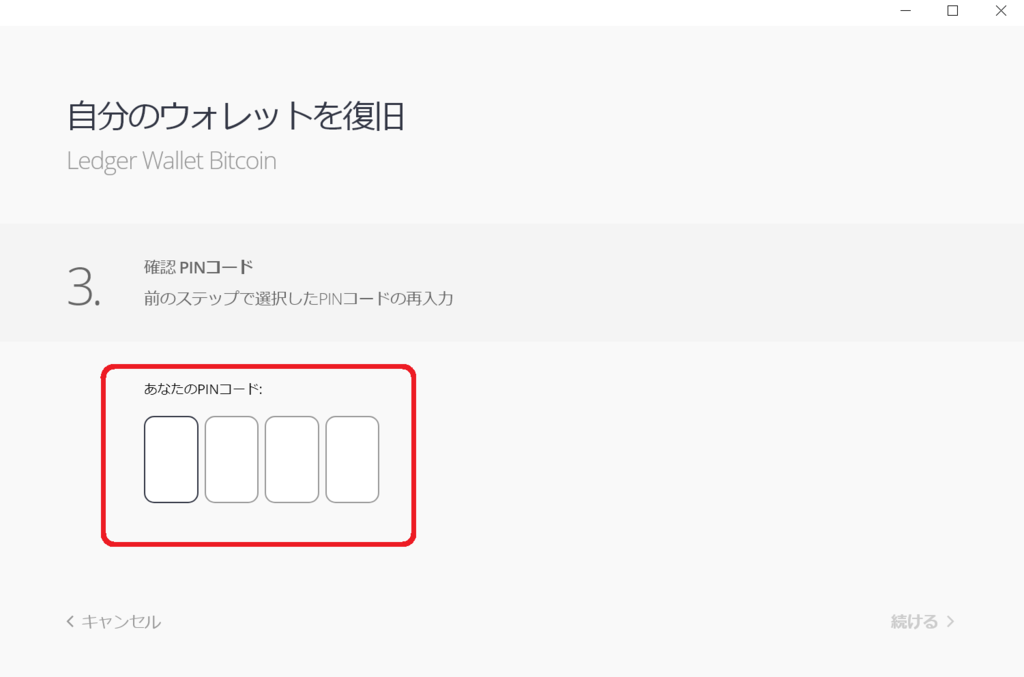
設定したPINコードを確認の為に入力します。
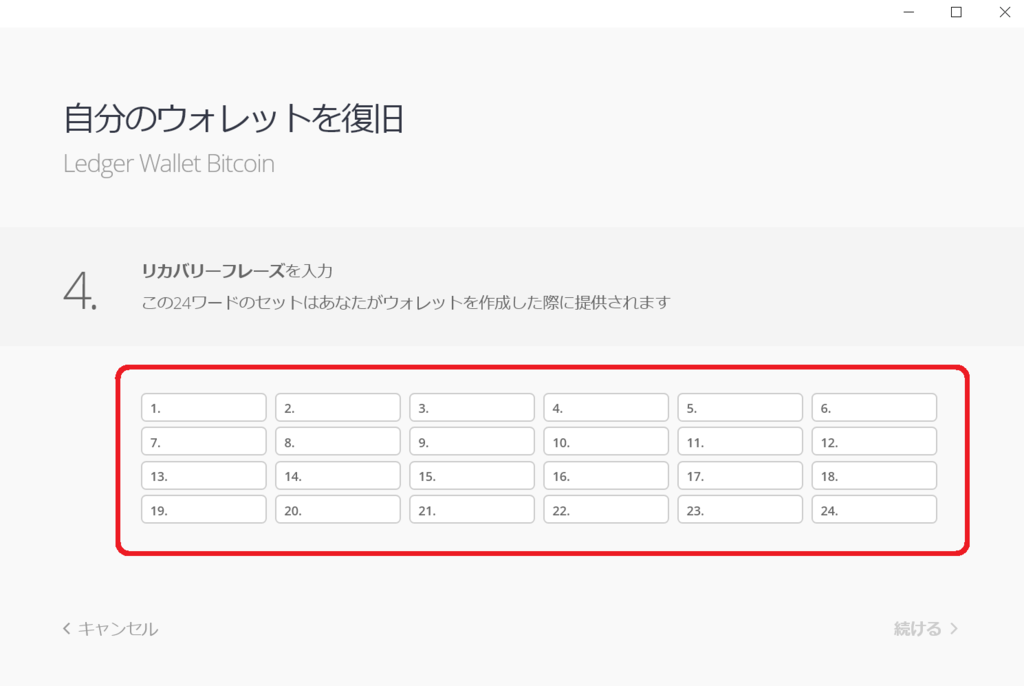
事前にメモしてある「24語の復元パスフレーズ」を入力していきます。

パスフレーズに誤りがあると上記のような表示が下の方に出て復元する事ができませんので正確に入力していきましょう。
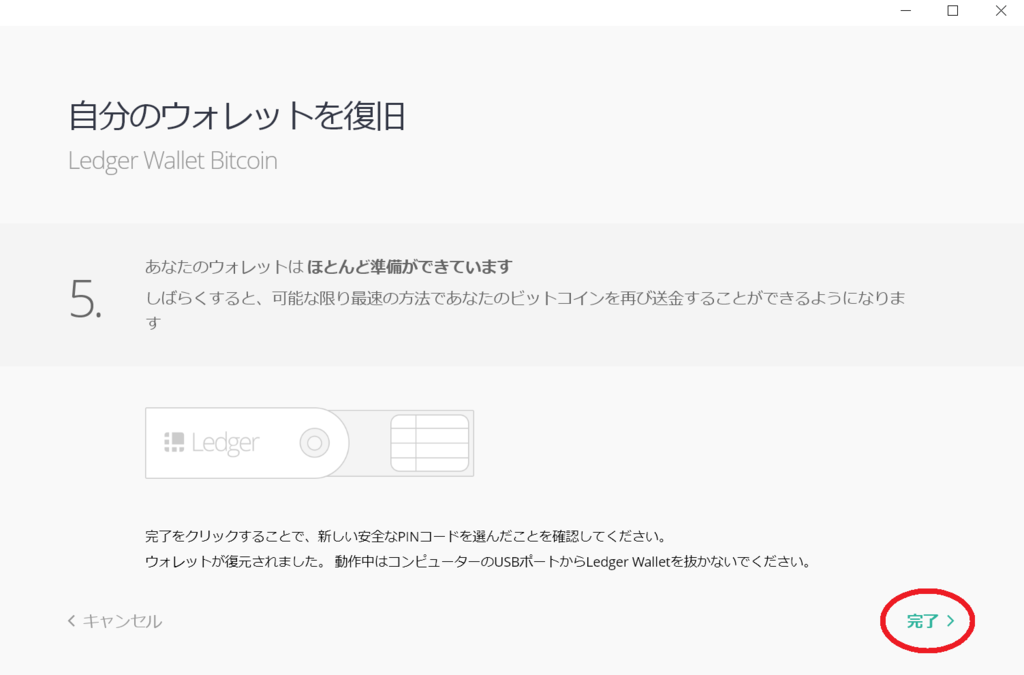
パスフレーズが正しく入力できればこのような画面に移行します。「完了」を選択しましょう。
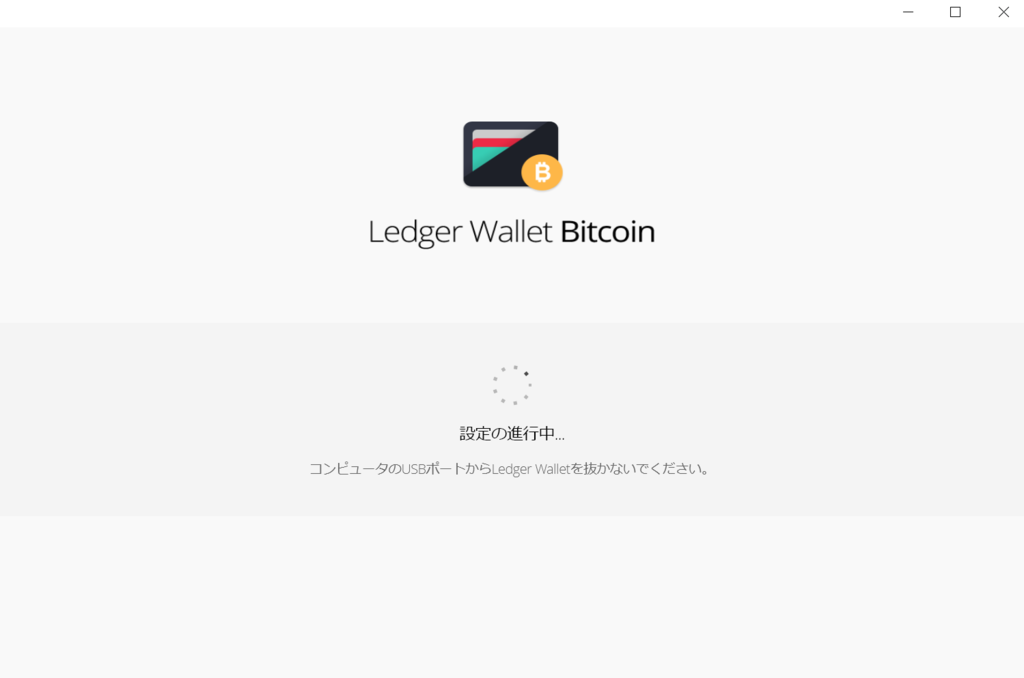
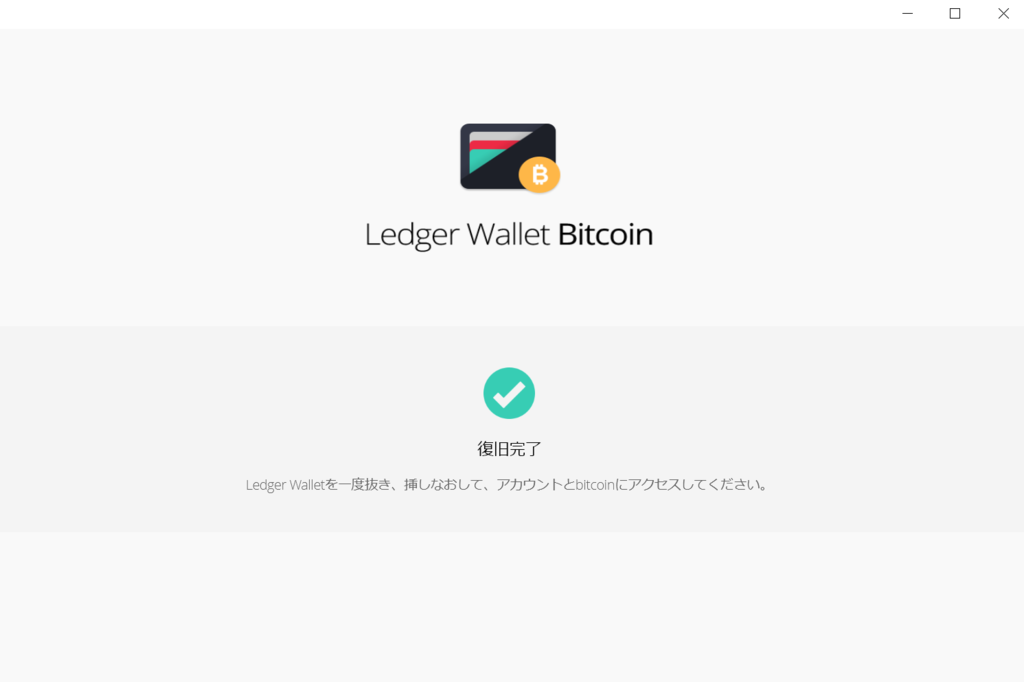
これで復旧は完了です。LedgerNanoウォレットをUSBポートから抜き差しします。
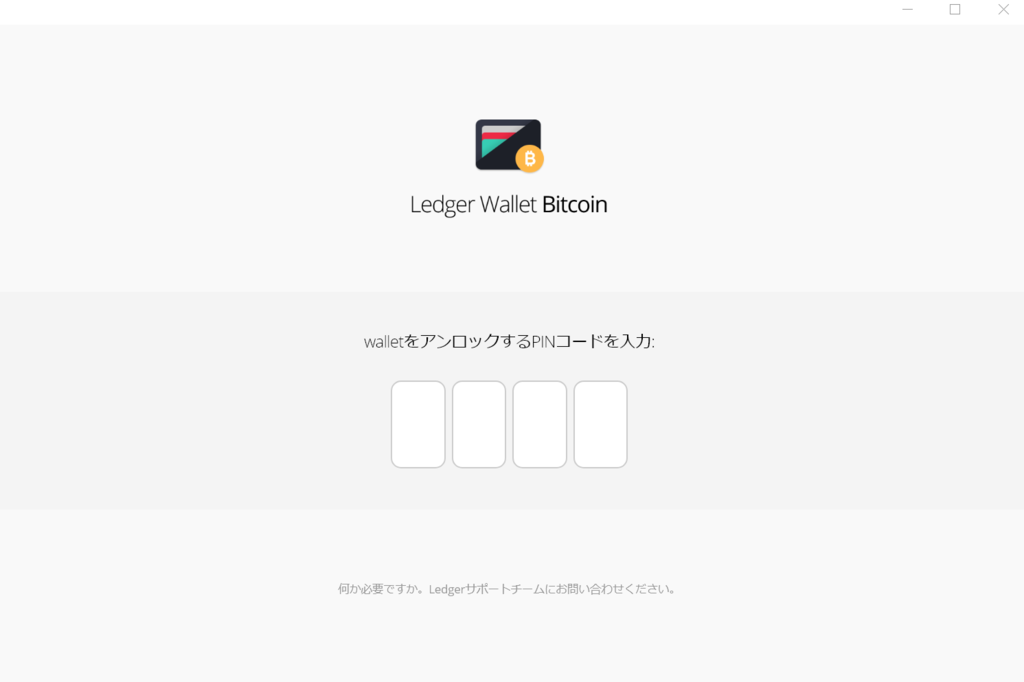
先ほど設定した新たなPINコードを入力します。
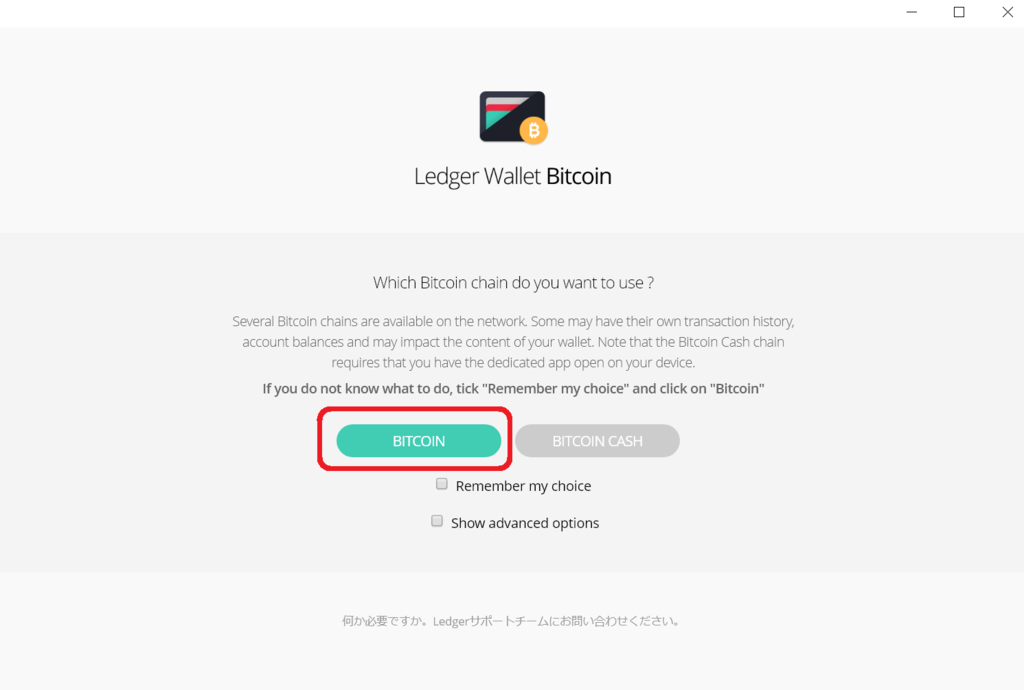
2017年8月1日の分裂以降ビットコインとビットコインキャッシュを選択する事ができるようになっております。どちらかの通貨を選択しましょう。
これで復旧は完了です!
LedgerNanoでのビットコインキャッシュ(BCH)取り出し・送金方法
関連記事
ビットコインウォレットLedger Nanoの使い方(初期設定まで)
スポンサー


